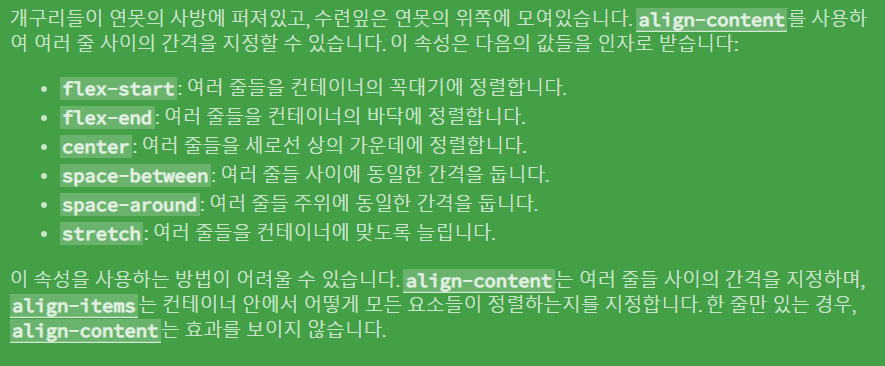플렉스(flex)박스 레이아웃
플렉서블 박스 레이아웃과 새로운 용어
플렉서블 박스 레이아웃(flexible box layout)이란 그리드 레이아웃을 기본으로 해 플렉스 박스를 원하는 위치에 배치하는 것이다. 플렉스 박스를 이용하면 여유 공간에 따라 너비나 높이, 위치를 자유롭게 변형이 가능하다.
플렉스 박스 레이아웃 기본 속성
display 속성 - 플렉스 컨테이너 지정하기
*기본형*
display : flex | inline-fiex배치하려는 웹 요소들이 있다면 그 요소들을 감싸는 부모 요소를 플렉스 컨테이너로 만들어야한다. 이때 특정 요소가 플레스 컨테이너로 동작하려면 display 속성을 이용해 플렉스 박스 형태를 지정해야 한다.
| 속성 값 | 설 명 |
|---|---|
| flex | 플렉스 박스를 레벨 요소로 정의한다. |
| inline-fiex | 플렉스 박스를 인라인 레벨 요소로 정의한다. |
<head>
<style>
#container {
display:flex;
}
</style>
</head>
<body>
<div id="container">
<div></div>
<div></div>
</div>
</body>- display 속성과 브라우저 접두사
-브라우저마다 플렉스 박스를 지원하는 방법이 달라 브라우저 접두사를 붙여야 한다. 특히 플렉스 컨테이너를 지정하는 display 속성의 경우, 접두사가 상당히 복잡하다. 브라우저와 버전에 따라 다음과 같이 브라우저 접두사를 붙여 표시한다.
.display속성 {
display : -webkit-box; /*iOS6 이하, 사파리 3.1*/
display : -moz-box; /*파이아폭스 19이하*/
display : -ms-flexbox; /*IE 10*/
display : -webkit-flex; /*웹킷 구 버전*/
display : flex; /*표준 스펙*/
}flex-direction 속성 - 플렉스 방향 지정하기
*기본형*
flex-direction : row | row-reverse | column | culumn-reverse플렉스 컨테이너를 지정했으면 플렉스 항목을 배치할 방향을 알려주어야 한다. flex-direction 속성으로 항목의 가로(row)로 할지, 세로(column)로 할지 지정해야한다. 따로 지정하지 않으면 기본 값인 row로 인식된다.
| 속성 값 | 설 명 |
|---|---|
| row | 주축을 가로로 교차축을 세로로 지정한다. 플렉스 항목은 주축 시작점에서 끝점으로(왼쪽->오른쪽) 배치된다. |
| row-reverse | 주축을 가로로 교차축을 세로로 지정한다. 플렉스 항목은 주축 끝점에서 시작점으로(오른쪽->왼쪽) 배치된다. |
| culumn | 주축을 세로로 교차축을 가로로 지정한다. 플렉스 항목은 주축 끝점에서 시작점으로(위쪽->아래쪽) 배치된다. |
| culumn-reverse | 주축을 세로로 교차축을 가로로 지정한다. 플렉스 항목은 주축 끝점에서 시작점으로(아래쪽->위쪽) 배치된다. |
<head>
<meta charset="UTF-8">
<meta name="viewport" content="width=device-width, initial-scale=1.0">
<title>flex-direction</title>
<style>
#wrap1,#wrap2 {
width: 600px;
border: 1px solid red;
box-sizing: border-box;
}
#wrap1 {
margin-bottom: 200px;
}
.container1 {
display: flex;
flex-direction:row; /*기본값 왼쪽->오른쪽*/
}
.container1 div {
width: 200px;
border: 1px solid black;
background-color: #ccc;
}
.container2 {
display: flex;
flex-direction:column; /*위->아래*/
}
.container2 div {
width: 200px;
border: 1px solid black;
background-color: #ccc;
}
</style>
</head>
<body>
<div id="wrap1">
<div class="container1">
<div class="box1">
<h2>1</h2>
</div>
<div class="box2">
<h2>2</h2>
</div>
<div class="box3">
<h2>3</h2>
</div>
</div>
</div>
<div id="wrap2">
<div class="container2">
<div class="box4">
<h2>1</h2>
</div>
<div class="box5">
<h2>2</h2>
</div>
<div class="box6">
<h2>3</h2>
</div>
</div>
</div>
</body>flex-wrap 속성 - 플렉스 항목을 한 줄 or 여러 줄로 배치하기
*기본형*
flex-wrap : no-wrap | wrap | wrap-reverseflex-wrap속성을 사용하면 플렉스 항목을 여러 줄에 걸쳐 표시가 가능하다.
| 속성 값 | 설 명 |
|---|---|
| no-wrap | 플렉스 항목들을 한 줄에 표시한다. (기본 값) |
| wrap | 플렉스 항목을 여러 줄에 표시한다. |
| wrap-reverse | 플렉스 항목을 여러 줄에 표시하되 가존 방향과 반대방향으로 배치한다. |
<head>
<meta charset="UTF-8">
<meta name="viewport" content="width=device-width, initial-scale=1.0">
<title>flex-wrap속성</title>
<style>
#wrap1,#wrap2,#wrap3 {
width: 500px;
margin: 0 auto;
border: 1px solid red;
}
#wrap1, #wrap2 {
margin-bottom: 50px;
}
.container1 {
display: flex;
/*기본 값*/
flex-wrap: no-wrap;
}
.container2 {
display: flex;
/*항목을 여러줄에 표시*/
flex-wrap: wrap;
}
.container3 {
display: flex;
/*항목을 여러줄에 표시하되 기존 방향과 반대로 배치*/
flex-wrap: wrap-reverse;
}
.container1 div, .container2 div, .container3 div {
width: 200px;
border: 1px solid black;
background-color: #ccc;
}
</style>
</head>
<body>
<div id="wrap1">
<div class="container1">
<div class="box1">
<h2>1</h2>
</div>
<div class="box2">
<h2>2</h2>
</div>
<div class="box3">
<h2>3</h2>
</div>
</div>
</div>
<div id="wrap2">
<div class="container2">
<div class="box4">
<h2>1</h2>
</div>
<div class="box5">
<h2>2</h2>
</div>
<div class="box6">
<h2>3</h2>
</div>
</div>
</div>
<div id="wrap3">
<div class="container3">
<div class="box7">
<h2>1</h2>
</div>
<div class="box8">
<h2>2</h2>
</div>
<div class="box9">
<h2>3</h2>
</div>
</div>
</div>
</body>flex-flow 속성 - 플렉스 방향과 여러 줄의 배치를 한꺼번에 지정하기
*기본형*
flex-flow : <플렉스 방향> <플렉스 줄 배치>flex-flow 속성으로 플렉스 배치 방향과 어려 줄의 배치 방법을 공백 문자로 구분해 표시한다.
기본 값은 flex-flow :row no-wrap 이다.
ex flex-flow : row; /* 왼쪽->오른쪽으로, 한 줄에 표시 */
flex-flow : column wrap; /* 위->아래로, 여러 줄에 표시 */order 속성 - 플렉스 항목의 배치 순서 바꾸기
*기본형*
order : 0 | 숫자order값이 '0'이면 소스에 입력한 순서대로 배치되고, order값을 숫자로 하면 그 순서에 따라 배치된다.
★order 속성은 플렉스 컨테이너가 아닌 플렉스 항목에서 지정해야 된다.★
<head>
<meta charset="UTF-8">
<meta name="viewport" content="width=device-width, initial-scale=1.0">
<title>order속성</title>
<style>
#container {
display: flex;
flex-direction: column;
width: 200px;
margin: 0 auto;
/* border: 1px solid red; */
}
#container div {
width: 200px;
background-color: #eee;
border: 1px solid #000;
box-sizing: border-box;
}
.box1 {order: 5;}
.box2 {order: 3;}
.box3 {order: 4;}
.box4 {order: 1;}
.box5 {order: 2;}
</style>
</head>
<body>
<div id="container">
<div class="box1">
<h3>box1</h3>
</div>
<div class="box2">
<h3>box2</h3>
</div>
<div class="box3">
<h3>box3</h3>
</div>
<div class="box4">
<h3>box4</h3>
</div>
<div class="box5">
<h3>box5</h3>
</div>
</div>
</body>flex 속성 - 플렉스 항목 크기 조절하기
*기본형*
flex : [<flex-grow> <flex-shrink> <flex-basis>] | auto | initial| 속성 값 | 설 명 |
|---|---|
|
flex -grow flex -shrink flex -basis |
플렉스 항목의 너비를 얼마나 '늘일지' 숫자로 지정한다. 플렉스 항목의 너비를 얼마나 '줄일지' 숫자로 지정한다. 플렉스 항목의 '기본 크기'를 지정한다. 기본값은 auto이다. |
| initial |
항목의 width/height 값에 의해 크기가 결정 되는데 플렉스
컨테이너의 공간이 부족할 경우, 최소 크기까지 줄인다. |
| auto | 항목의 width/height 값에 의해 크기가 결정되지만 플렉스 컨테이너의 공간에 따라 늘이거나 줄인다. |
flex-grow, flex-shrink, flex-basis 속성은 별개의 속성이지만 따로 쓰지 말고 flex속성으로 묶어서 사용하길 권장한다.
<head>
<meta charset="UTF-8">
<meta name="viewport" content="width=device-width, initial-scale=1.0">
<title>flex속성 값</title>
<style>
section {
display: flex;
width: 600px;
height: 300px;
margin: 0 auto;
border: 3px solid red;
/* box-sizing: border-box; */
}
section article {
width: 200px;
height: 100px;
margin-top: 100px;
background-color: #eee;
border: 2px solid #000;
}
section article:nth-child(1) {
/* 늘이거나 줄이지 않음 */
flex: 1 1 0;
}
section article:nth-child(2) {
/* 2배 늘이거나 2배 줄임 */
flex: 2 2 0;
}
</style>
</head>
<body>
<section>
<article><h1>1</h1></article>
<article><h1>2</h1></article>
<article><p><b>3</b>번째박스는 flex속성을 지정하지 않았기때문에 기본값이 initial로 인식됨</p></article>
</section>
</body>플렉스 항목 배치를 위한 속성들
justify-content 속성 - 주축 기준의 배치 방법 지정하기
*기본형*
justify-content : flex-start | flex-end | center | space-between |space-around플렉스 항목을 주축 방향으로 배치할 때의 배치 기준을 지정할 수 있다
| 속성 값 | 설 명 |
|---|---|
| flex-start | 주축의 '시작점 기준'으로 배치한다. |
| flex-end | 주축의 '끝점을 기준'으로 배치한다. |
| center | 주축의 '중앙을 기준'으로 배치한다. |
| space-between |
첫 번째 플렉스 항목과 마지막 플렉스 항목은 시작점과 끝점에
배치한 후 중앙 항목들은 같은 간격으로 배치한다. |
| space-around | 모든 플렉스 항목들을 '같은 간격'으로 배치한다. |
<head>
<meta charset="UTF-8">
<meta name="viewport" content="width=device-width, initial-scale=1.0">
<title>justify-content속성</title>
<style>
section {
display: flex;
width: 1000px;
margin-bottom: 50px;
border: 2px solid blue;
}
section article {
width: 200px;
background-color: #eee;
border: 1px solid black;
}
section.se1 {
/* 주축의 시작점 기준으로 배치 */
justify-content: flex-start;
}
section.se2 {
/* 주축의 끝점 기준으로 배치 */
justify-content: flex-end;
}
section.se3 {
/* 주축의 중앙을 기준으로 배치 */
justify-content: center;
}
section.se4 {
/*
첫 번째 플렉스 항목과 마지막 플렉스 항목은
시작점과 끝점에 배치 한 후 중앙 항목들은
같은 간격으로 배치
*/
justify-content: space-between;
}
section.se5 {
/* 모든 플렉스 항목들을 같은간격으로 배치 */
justify-content: space-around;
}
</style>
</head>
<body>
<section class="se1">
<article><h1>1</h1></article>
<article><h1>2</h1></article>
<article><h1>3</h1></article>
</section>
<section class="se2">
<article><h1>1</h1></article>
<article><h1>2</h1></article>
<article><h1>3</h1></article>
</section>
<section class="se3">
<article><h1>1</h1></article>
<article><h1>2</h1></article>
<article><h1>3</h1></article>
</section>
<section class="se4">
<article><h1>1</h1></article>
<article><h1>2</h1></article>
<article><h1>3</h1></article>
</section>
<section class="se5">
<article><h1>1</h1></article>
<article><h1>2</h1></article>
<article><h1>3</h1></article>
</section>
</body>align-items 속성 align-self 속성 - 교차축 기준의 배치 방법 지정하기
*기본형*
align-items : stretch | flex-start | flex-end | center | baseline| 속성 값 | 설 명 |
|---|---|
| stretch | 플렉스 항목을 확장해 교차축을 꽉 채운다. (기본 값) |
| flex-start | 교차축의 '시작점 기준'으로 배치한다. |
| flex-end | 교차축의 '끝점을 기준'으로 배치한다. |
| center | 교차축의 '중앙을 기준'으로 배치한다. |
| baseline |
시작점과 글자 기준선이 가장 '먼' 플렉스 항목을 시작점에
배치한다. 그리고 그 글자의 기준선과 다른 항목의 기준선을 맞춰 배치한다. |
<head>
<meta charset="UTF-8">
<meta name="viewport" content="width=device-width, initial-scale=1.0">
<title>align-items속성</title>
<style>
section {
display: flex;
width: 1000px;
height: 100px;
margin-bottom: 50px;
border: 2px solid blue;
}
section article {
width: 200px;
background-color: #eee;
border: 1px solid black;
}
section:nth-child(1) {
/* 플렉스 항목을 확장해 교차축을 꽉 채운다 (기본값) */
align-items: stretch;
}
section:nth-of-type(2) {
/* 교차축의 시작점을 기준으로 배치 */
align-items: flex-start;
}
section:nth-of-type(3) {
/* 교차축의 끝점 기준으로 배치 */
align-items: flex-end;
}
section:nth-of-type(4) {
/* 교차축의 중앙을 기준으로 배치 */
align-items: center;
}
section:nth-of-type(5) {
/*
flex item의 글꼴 사이즈(font-size)와 줄 간격(line-height)이 모두 동일한 경우
flex-start 값과 동일한 결과를 보여주지만, 글꼴 사이즈(font-size) 또는
줄 간격(line-height)을 flex item 마다 다르게 설정하면 포함하고 있는 문자열의
baseline 기준으로 정렬한다.
*/
align-items: baseline;
}
</style>
</head>
<body>
<section>
<article><h1>1</h1></article>
<article><h1>2</h1></article>
<article><h1>3</h1></article>
</section>
<section>
<article><h1>1</h1></article>
<article><h1>2</h1></article>
<article><h1>3</h1></article>
</section>
<section>
<article><h1>1</h1></article>
<article><h1>2</h1></article>
<article><h1>3</h1></article>
</section>
<section>
<article><h1>1</h1></article>
<article><h1>2</h1></article>
<article><h1>3</h1></article>
</section>
<section>
<article><h1>1</h1></article>
<article><h5>2</h5></article>
<article><h1>3</h1></article>
</section>
</body>align-self 속성을 이용하면 '특정' 플렉스 항목만 배치 방법을 바꿀 수 있다.
*기본형*
align-self : auto | stretch | flex-start | flex-start | flex-end | baseline | align-self의 속성 값은 플렉스 항목의 부모 속성 값을 '상속'받는 auto를 제외하면 align-items에서의 속성 값과 같다.
<head>
<meta charset="UTF-8">
<meta name="viewport" content="width=device-width, initial-scale=1.0">
<title>align-self속성</title>
<style>
.container {
display: flex;
/*******************/
/* align-items속성은 부모 요소에 적용해야됨
교차축의 중앙을 기준으로 플렉스 항목 배치
*/
align-items: center;
width: 1000px;
height: 200px;
margin-bottom: 50px;
border: 2px solid blue;
}
.container div {
width: 200px;
background-color: #eee;
border: 1px solid black;
}
.container div.box1 {
/* 첫번째 박스만 교차축의 시작점에 배치*/
align-self: flex-start;
}
.container div.box3 {
/* 세번째 박스만 교차축의 끝점에 배치*/
align-self: flex-end;
}
</style>
</head>
<body>
<div class="container">
<div class="box1"><h1>1</h1></div>
<div class="box2"><h1>2</h1></div>
<div class="box3"><h1>3</h1></div>
</div>
</body>align-content 속성 - 여러 줄일 때의 배치 방법 지정하기
*기본형*
align-content : flex-start | flex-end | center | space-between |space-around플렉스 항목이 여러 줄에 걸쳐 표시될 때 align-content 속성을 사용하면 교차축 방향의 배치 방법을 지정할 수 있다.
| 속성 값 | 설 명 |
|---|---|
| flex-start | 주축의 '시작점 기준'으로 배치한다. |
| flex-end | 주축의 '끝점을 기준'으로 배치한다. |
| center | 주축의 '중앙을 기준'으로 배치한다. |
| space-between |
첫 번째 플렉스 항목과 마지막 플렉스 항목은 시작점과 끝점에
배치한 후 중앙 항목들은 같은 간격으로 배치한다. |
| space-around | 모든 플렉스 항목들을 '같은 간격'으로 배치한다. |
<head>
<meta charset="UTF-8">
<meta name="viewport" content="width=device-width, initial-scale=1.0">
<title>align-content속성</title>
<style>
section {
display: flex;
flex-wrap: wrap;
width: 500px;
height: 150px;
/* margin: 0 auto; */
margin-bottom: 20px;
border: 2px solid blue;
/* box-sizing: border-box; */
}
section article {
width: 200px;
height: 50px;
/* margin-top: 100px; */
background-color: #eee;
border: 1px solid #000;
}
section:nth-of-type(1) {
/* 교차축의 시작점을 기준으로 배치 */
align-content: flex-start;
}
section:nth-of-type(2) {
/* 교차축의 끝점 기준으로 배치 */
align-content: flex-end;
}
section:nth-of-type(3) {
/* 교차축의 중앙을 기준으로 배치 */
align-content: center;
}
section:nth-of-type(4) {
/*
첫 번째 플렉스 항목과 마지막 플렉스 항목은
시작점과 끝점에 배치 한 후 중앙 항목들은
같은 간격으로 배치
*/
align-content: space-between;
}
section:nth-of-type(5) {
/* 모든 플렉스 항목들을 같은간격으로 배치 */
align-content: space-around;
}
</style>
</head>
<body>
<section>
<article><h1>1</h1></article>
<article><h1>2</h1></article>
<article><h1>3</h1></article>
</section>
<section>
<article><h1>1</h1></article>
<article><h1>2</h1></article>
<article><h1>3</h1></article>
</section>
<section>
<article><h1>1</h1></article>
<article><h1>2</h1></article>
<article><h1>3</h1></article>
</section>
<section>
<article><h1>1</h1></article>
<article><h1>2</h1></article>
<article><h1>3</h1></article>
</section>
<section>
<article><h1>1</h1></article>
<article><h1>2</h1></article>
<article><h1>3</h1></article>
</section>
</body>1
2 여기는 flex-direction: row-reverse인데 왜 align-items: flex-end;는 요소의 순서가 안 바뀌는거지 ..? justify-content속성만 1번 그림처럼 반대로 바뀌는건가 ...
3